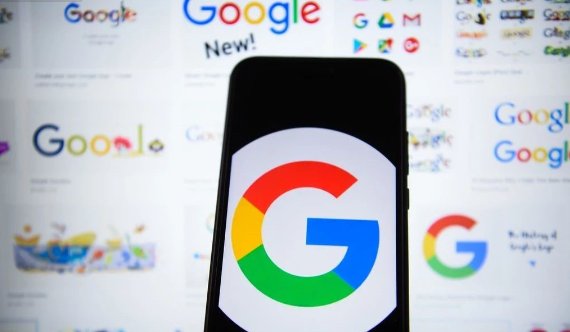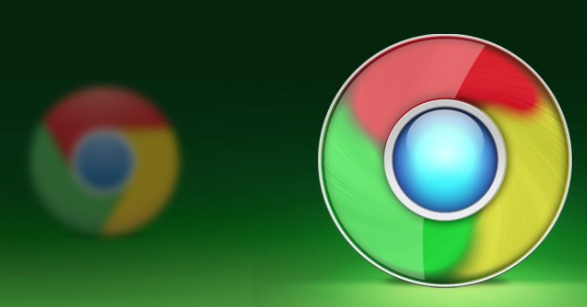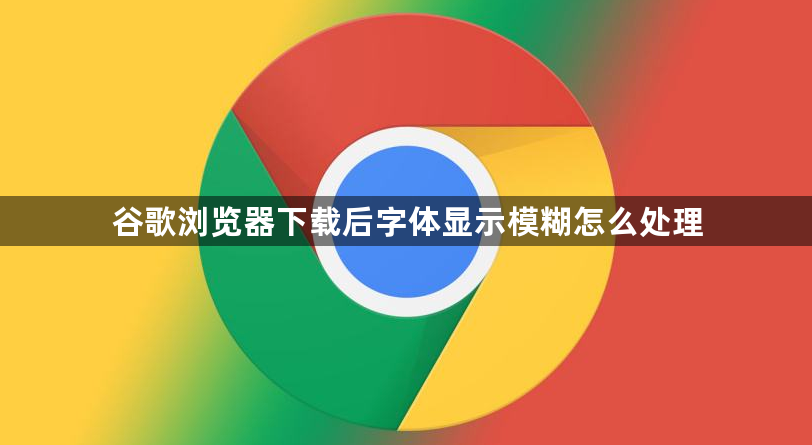
- 检查缩放设置:点击浏览器右下角的百分比数字→选择“100%”→避免因缩放导致字体渲染异常。
- 手动重置布局:按`Ctrl+0`(数字零)→恢复默认缩放→重新加载页面查看效果。
2. 启用ClearType文本优化
- Windows系统设置:在Chrome设置→搜索“DirectWrite”→取消勾选→改用系统自带的ClearType引擎→增强文字清晰度。
- 强制开启GPU加速:在Chrome地址栏输入`chrome://settings/system`→打开“使用硬件加速模式”→重启浏览器→提升文字渲染性能。
3. 修改操作系统字体平滑设置
- Windows调整步骤:右键点击桌面→选择“显示设置”→在“缩放与布局”中设置分辨率为推荐值(如1920×1080)→关闭“让Windows尝试修复应用缩放问题”。
- Mac优化方案:进入“系统偏好设置”→选择“通用”→勾选“使用LCD字体平滑”→减少锯齿感。
4. 清理浏览器缓存与扩展干扰
- 删除临时文件:按`Ctrl+Shift+Delete`→选择“缓存图像和文件”→清除后刷新页面→避免旧缓存影响显示。
- 禁用冲突插件:进入`chrome://extensions/`→逐一停用扩展→排查是否为广告拦截或样式修改工具导致问题。
5. 手动调整网页字体设置
- 使用开发者工具:按`Ctrl+Shift+I`打开控制台→在“Elements”面板找到body标签→添加样式`font-family: "Microsoft YaHei", sans-serif;`→覆盖模糊字体。
- 安装自定义字体:通过扩展如“CustomFonts”→下载清苹、思源等中文字体→替换页面默认字体库。